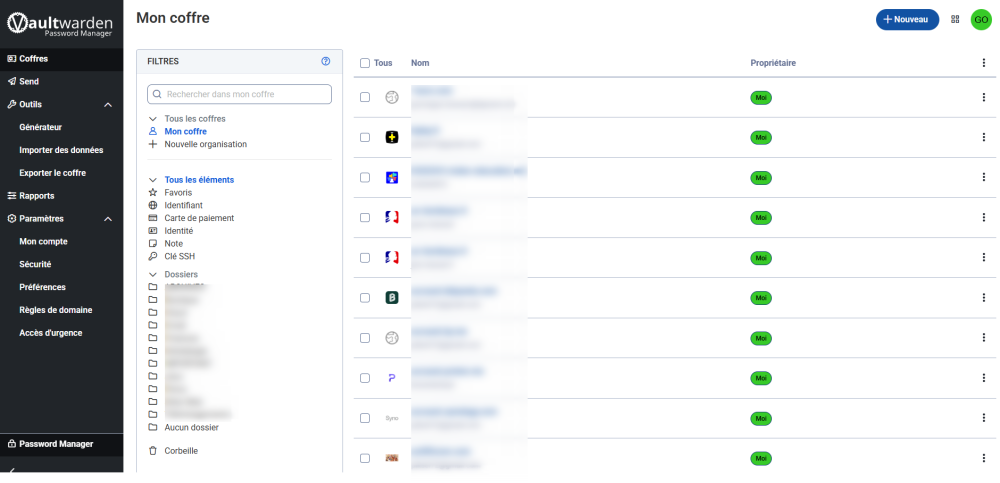Installer Vaultwarden sur un VPS
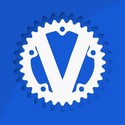
Vaultwarden est une alternative légère et auto-hébergée à Bitwarden, le célèbre gestionnaire de mots de passe open source. Conçu pour fonctionner sur un simple serveur VPS, il permet de stocker, organiser et synchroniser en toute sécurité ses identifiants, notes et clés d’accès, sans dépendre d’un service tiers. Basé sur Rust, Vaultwarden est particulièrement performant et peu gourmand en ressources, ce qui en fait une solution idéale pour les particuliers souhaitant garder le contrôle total de leurs données sensibles.
Dans cet article, nous allons voir comment installer et configurer Vaultwarden sur un VPS, étape par étape, afin de bénéficier d’un coffre-fort numérique privé, accessible depuis le web ou les applications Bitwarden officielles.
Les opérations qui suivent ont été réalisées sur une distribution Debian 12 et ISP Config 3.
Créer l'adresse de votre stockage
Il va vous falloir une adresse URL pour accéder à votre stockage sur votre serveur. vous pouvez créer un nom de domaine gratuitement et facilement sur ce site:
Dans host vous entrez le nom que vous voulez (exemples: moncoffrefort, mesmotsdepasse, etc...). Quant à l'IP bien entendu c'est celle de votre serveur VPS. Ensuite validez.
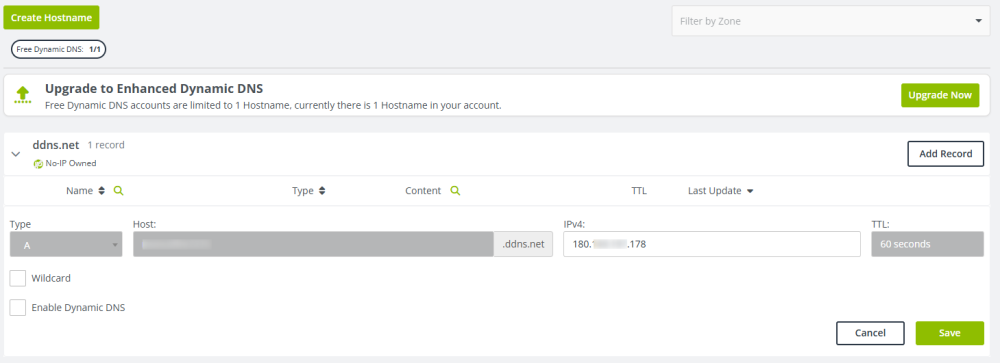
Désormais l'adresse pour accéder à Vaultwarden installé sera : https://nomquevousavezchoisi.ddns.net
Pour information ici j'ai choisi l'extension ddns.net mais d'autres sont disponibles.
Installer Docker
Connectez vous en SSH sur votre serveur VPS.
Mettez à jour la liste des paquets et installez les dépendances nécessaires :
sudo apt update
sudo apt install -y ca-certificates curl gnupg lsb-release
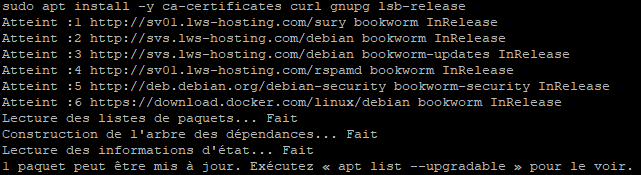
Ensuite il faut ajouter la clé GPG officielle de docker, c’est ce qui permet de vérifier l’authenticité des paquets téléchargés :
sudo install -m 0755 -d /etc/apt/keyrings
curl -fsSL https://download.docker.com/linux/debian/gpg | sudo gpg --dearmor -o /etc/apt/keyrings/docker.gpg
sudo chmod a+r /etc/apt/keyrings/docker.gpg
Créez le fichier de dépôt avec la bonne architecture et la bonne version (ici la 1.34.3):
echo
"deb [arch=$(dpkg --print-architecture) signed-by=/etc/apt/keyrings/docker.gpg]
https://download.docker.com/linux/debian
$(lsb_release -cs) stable" |
sudo tee /etc/apt/sources.list.d/docker.list > /dev/null
Mettez à jour et installer Docker Engine:
sudo apt update
sudo apt install -y docker-ce docker-ce-cli containerd.io docker-buildx-plugin docker-compose-plugin
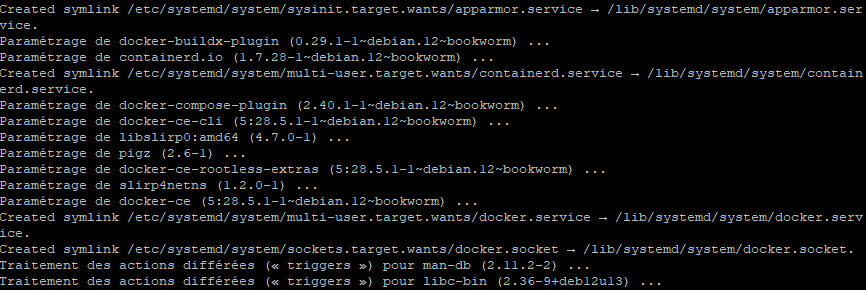
Une fois l'installation effectuée, lancez les commandes suivantes pour démarrer Docker:
sudo systemctl enable docker
sudo systemctl start docker
sudo systemctl status docker
Si tout s'est bien passé, votre docker est en service et vous devez avoir ceci:
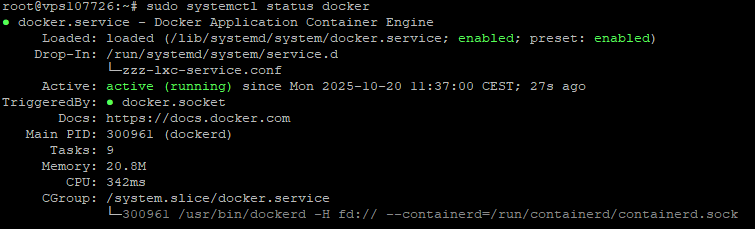
Installer Vaultwarden
Créez le dossier du projet:
sudo mkdir -p /opt/vaultwarden
cd /opt/vaultwarden
Créez le fichier docker-compose.yml:
sudo nano /opt/vaultwarden/docker-compose.yml
Collez le contenu suivant dans le document ouvert. Il faut modifier RemplaceMoiParUnTokenFort123 par une phrase forte de votre choix. Conservez bien cette phrase, vous en aurez besoin plus tard. Il faut également remplacer https://pass.tondomaine.fr par l'adresse qui vous permettra d'accéder à votre coffre sur votre serveur. Nous en avons parlé tout en haut de l'article, elle a été créée avec le site no.ip.
version: "3.8"
services:
vaultwarden:
image: vaultwarden/server:latest
container_name: vaultwarden
restart: unless-stopped
ports:
- "8085:80"
environment:
WEBSOCKET_ENABLED: "true" # Notifications temps réel
SIGNUPS_ALLOWED: "true" # Bloquer inscriptions publiques
ADMIN_TOKEN: "RemplaceMoiParUnTokenFort123!" # Pour /admin
DOMAIN: "https://pass.tondomaine.fr"
volumes:
- ./data:/data
Quittez avec CTRL+X et sauvegardez.
Il faut maintenant lancer le container. Toujours dans /opt/vaultwarden :
sudo docker compose up -d
Patientez le temps de la création, cela prend environ une minute:


Faites:
sudo docker ps
Vous devez avoir ceci:

Configurer ISPConfig
Il faut ajouter l'adresse URL du coffre sur votre ISP Config comme vous l'avez probablement déjà fait avec vos sites internet.
Activez SSL et Let's Encrypt. Il n'est pas nécessaire d'activer PHP.
Allez dans l’onglet Options puis dans le champ Directives Apache supplémentaires, collez ceci :
# Reverse proxy vers Vaultwarden Docker
ProxyPreserveHost On
ProxyRequests Off
AllowEncodedSlashes NoDecode<Proxy *>
Order deny,allow
Allow from all
</Proxy>ProxyPass / http://127.0.0.1:8085/
ProxyPassReverse / http://127.0.0.1:8085/
RequestHeader set X-Forwarded-Proto "https"
RequestHeader set X-Forwarded-Port "443"
RequestHeader set X-Forwarded-Ssl on
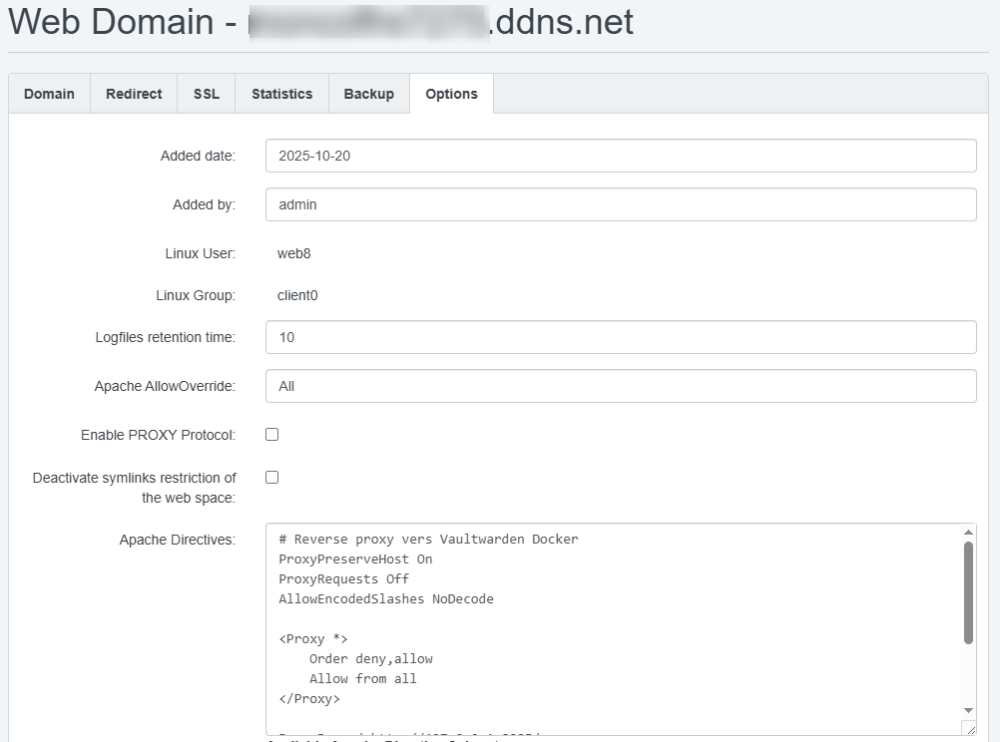
Relancez Apache :
sudo systemctl reload apache2
Vaultvarden
Vous pouvez maintenant accéder en tapant l'URL que vous avez défini, vous accéderez alors à l'interface utilisateur. C'est ici qu'il faudra créer votre compte utilisateur.
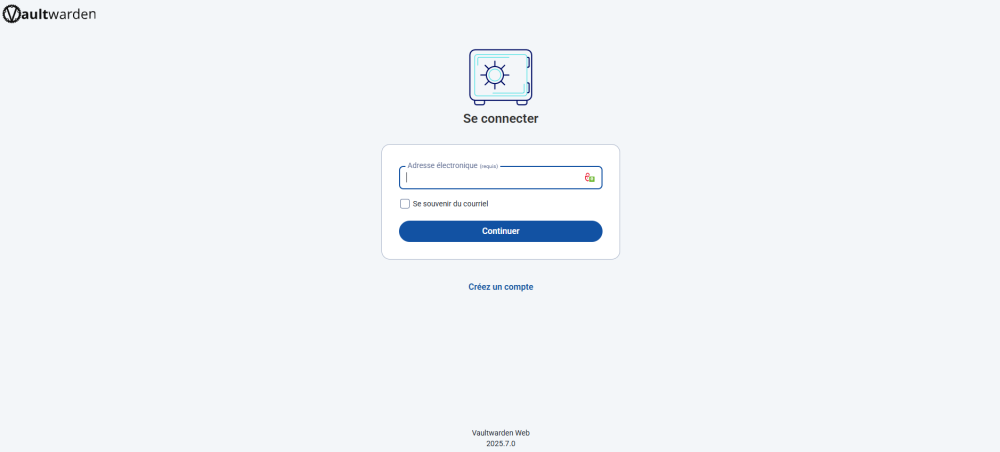
Et pour aller sur l'administration, vous ajoutez /admin à la fin de l'URL .La clé qui vous est demandée est la longue phrase définie plus haut dans le fichier YML.

Vous voilà enfin sur l'administration. Pour une utilisation immédiate, vous n'aurez normalement rien à configurer. L'interface est uniquement en anglais.
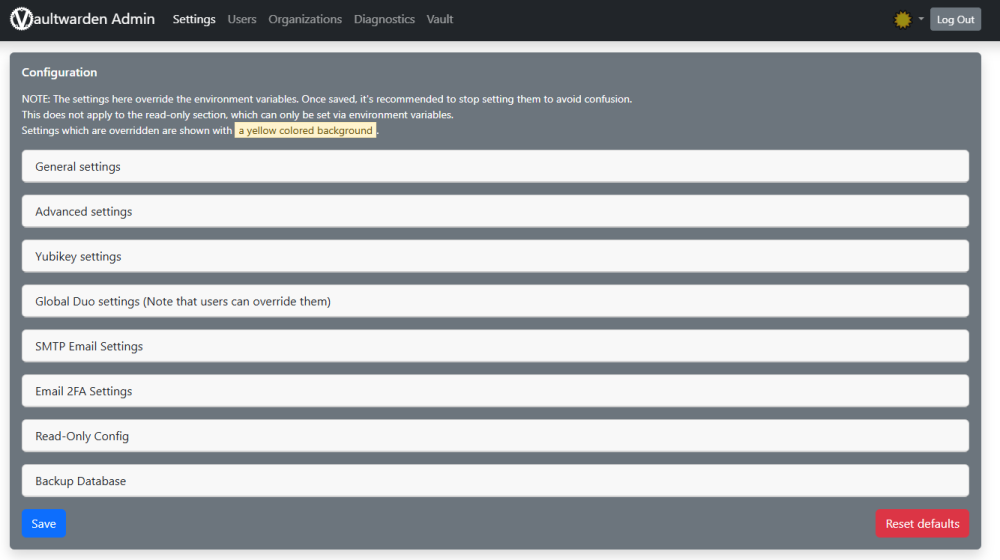
Conclusion
Installer Vaultwarden sur un VPS est une excellente façon de reprendre le contrôle de ses mots de passe tout en profitant de la simplicité et de la sécurité de Bitwarden. Cette solution open source combine légèreté, performance et confidentialité, sans nécessiter une infrastructure complexe. Une fois configuré, votre coffre est accessible depuis n’importe quel appareil, de manière totalement chiffrée.
C’est donc une alternative idéale pour ceux qui souhaitent autohéberger leur propre gestionnaire de mots de passe sans sacrifier la fiabilité ni la convivialité.
Pour terminer voici une photo du coffre: